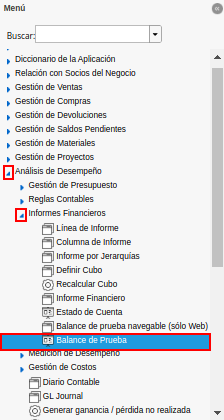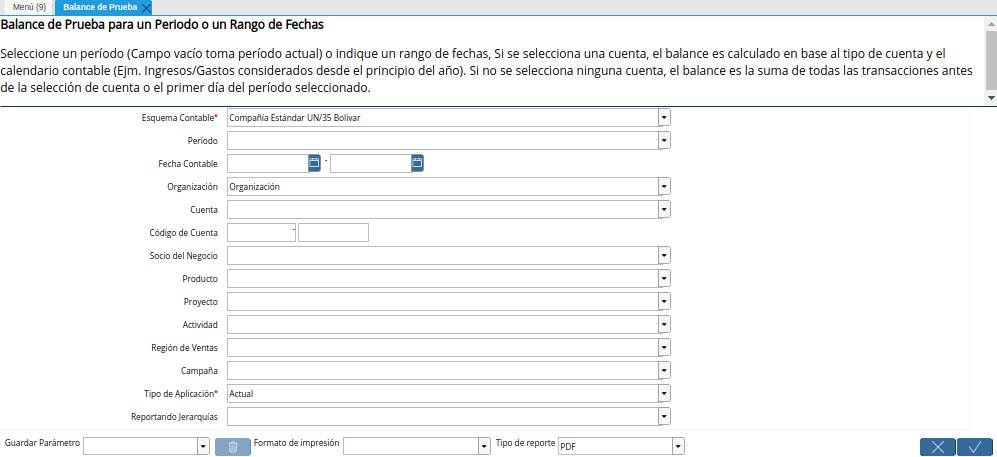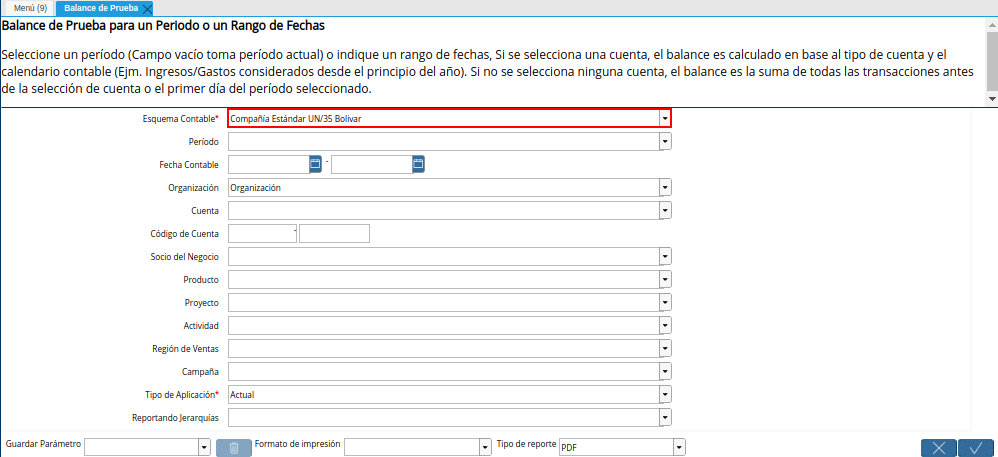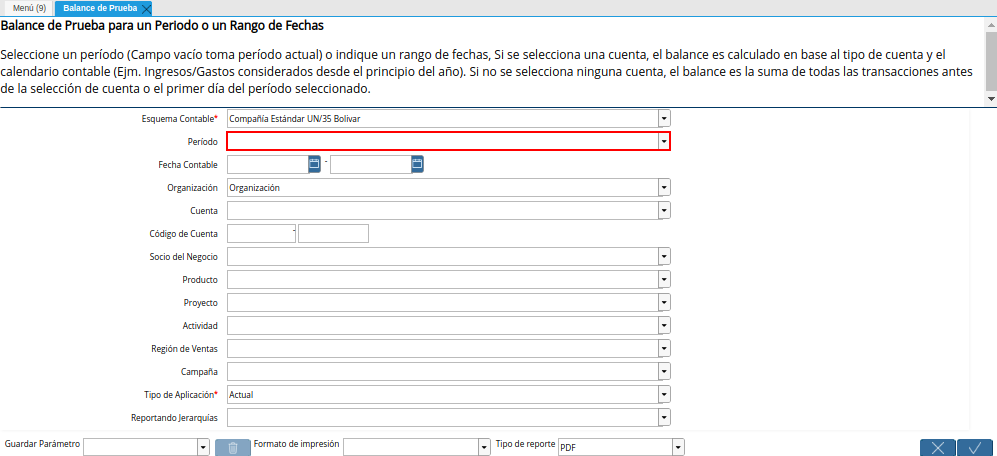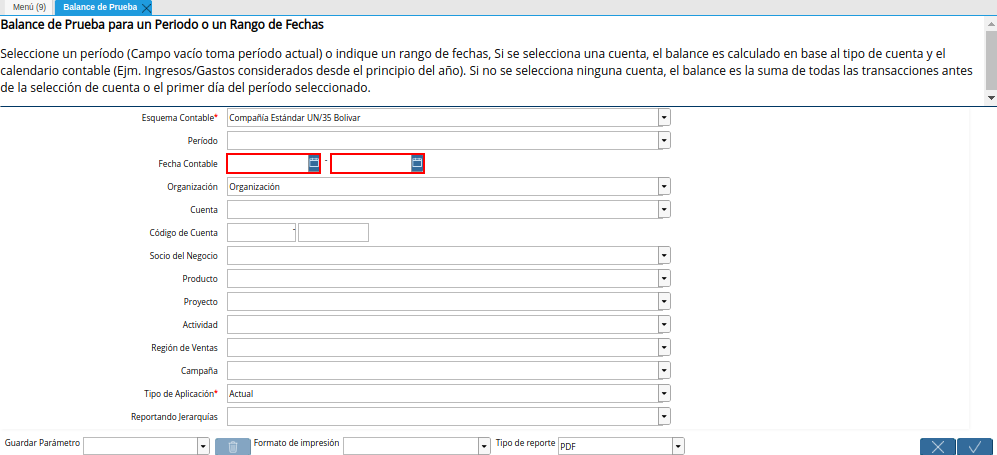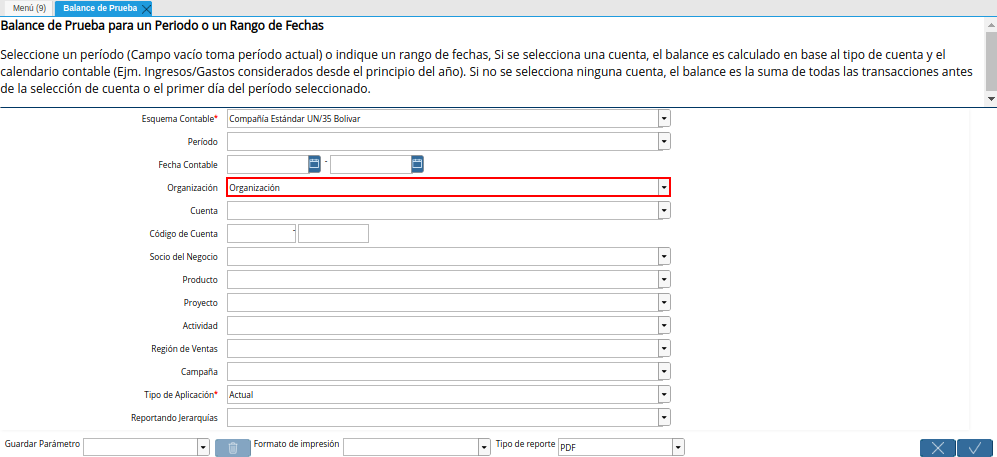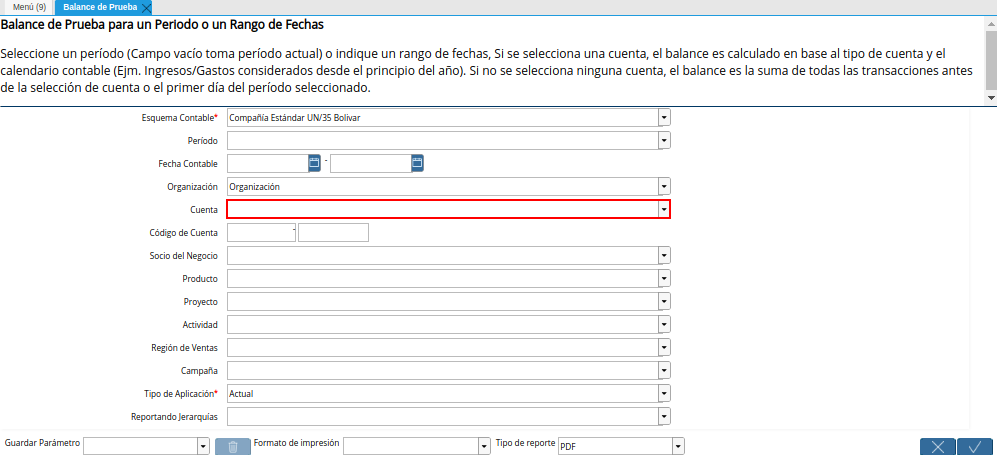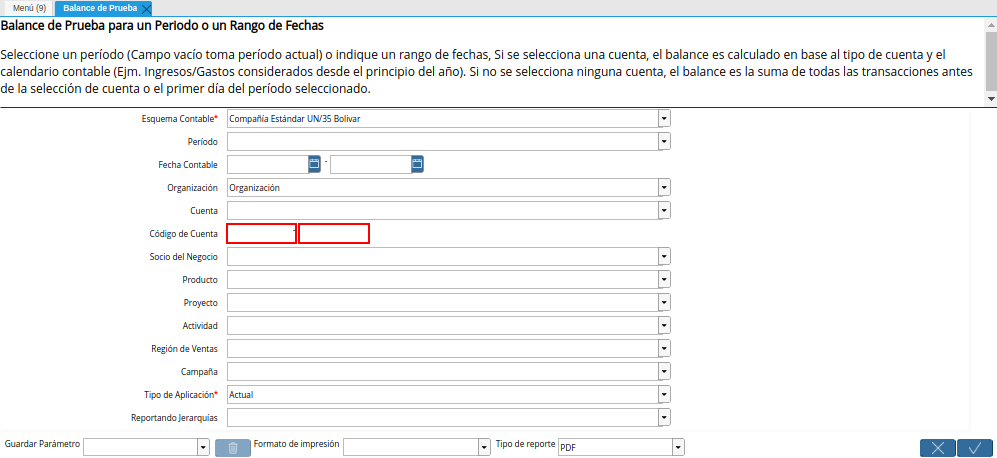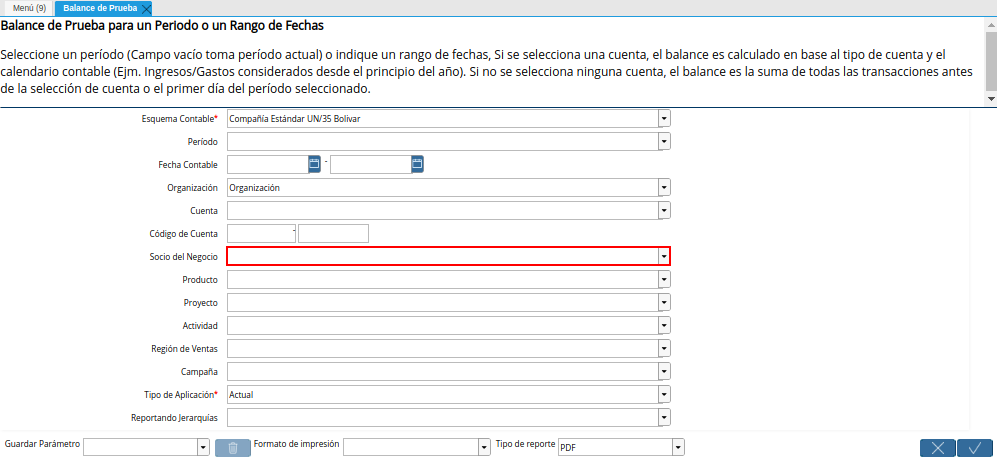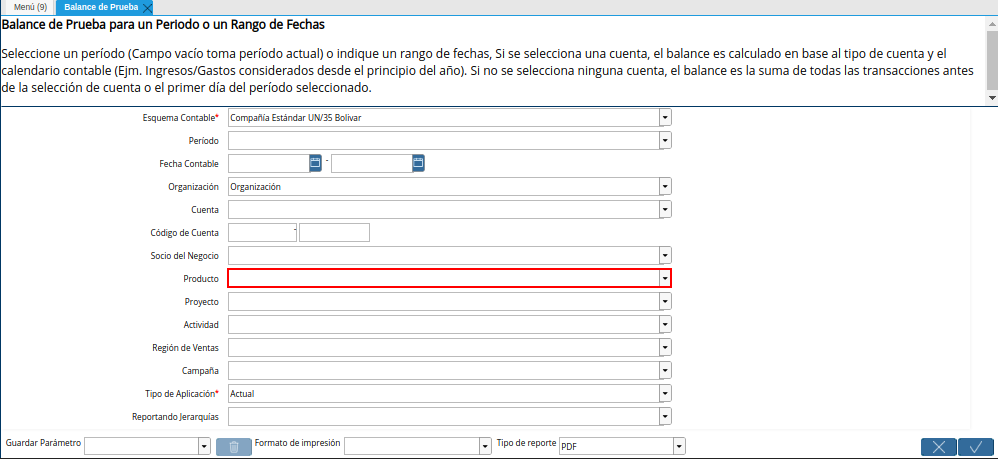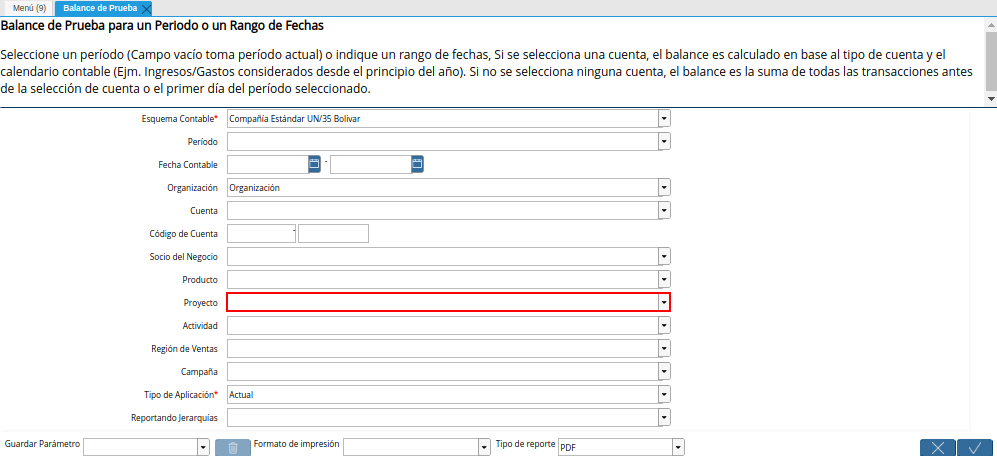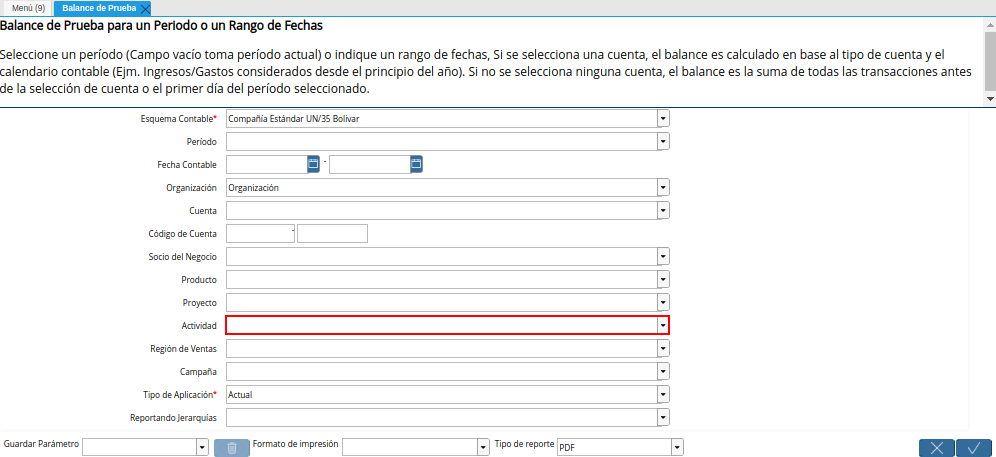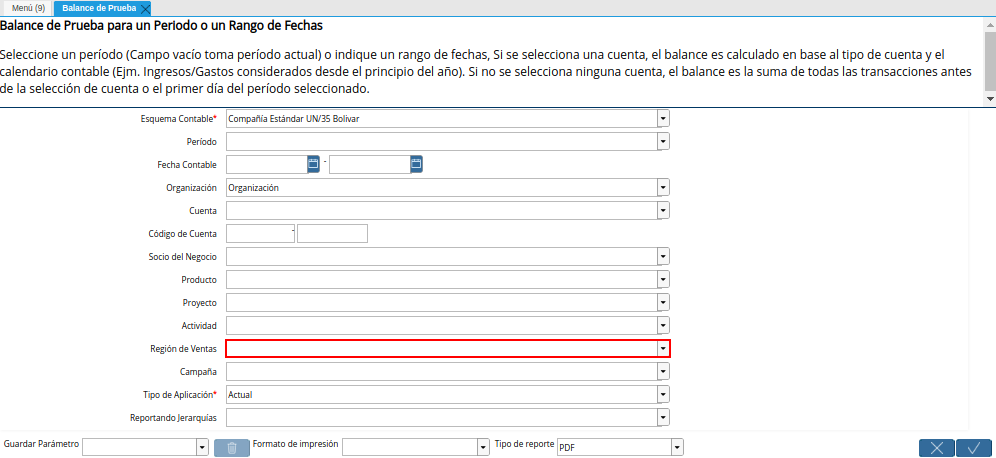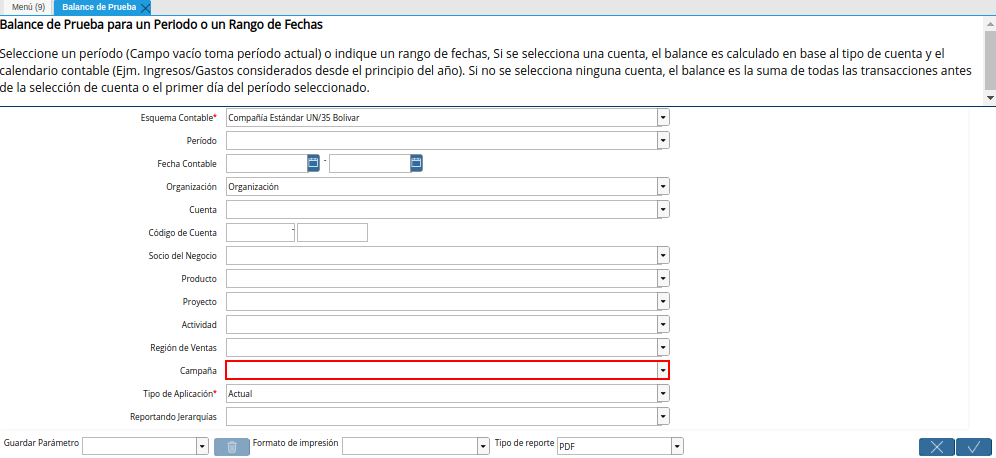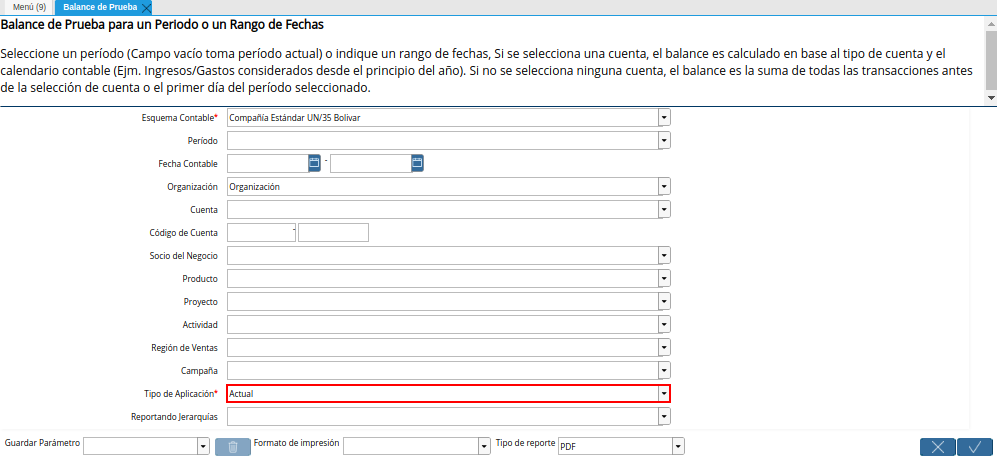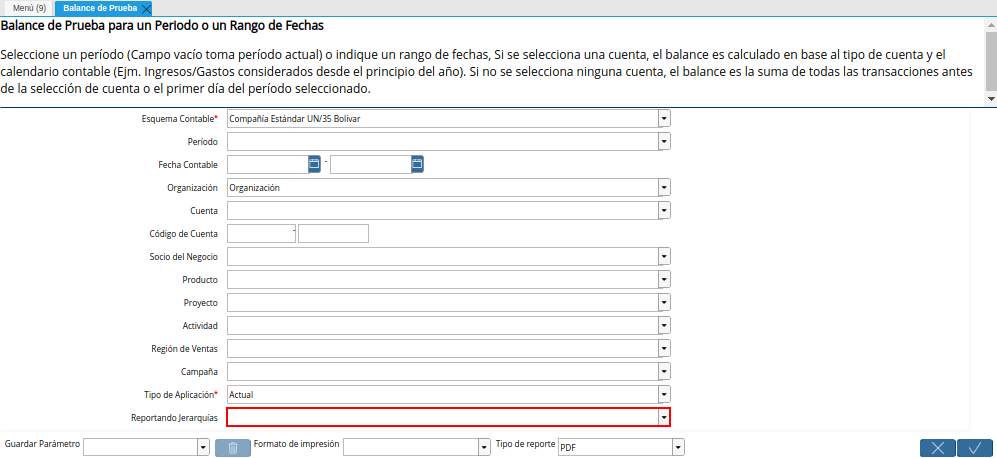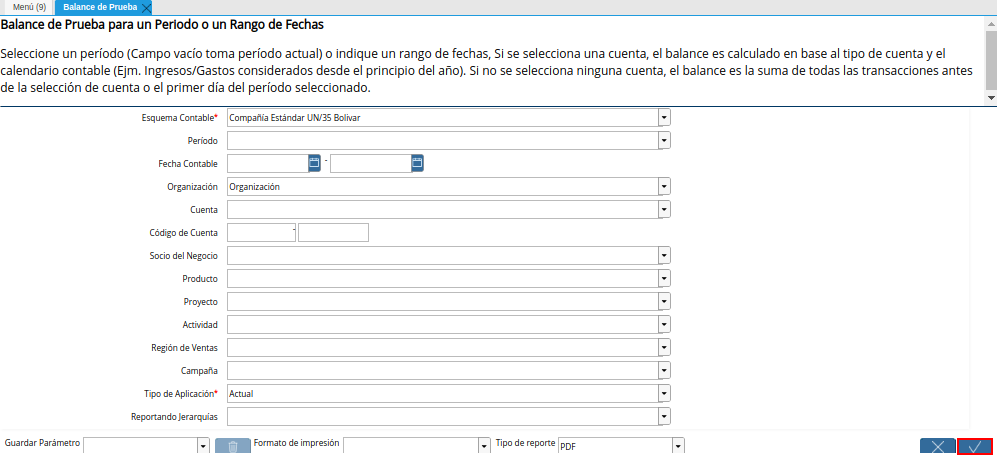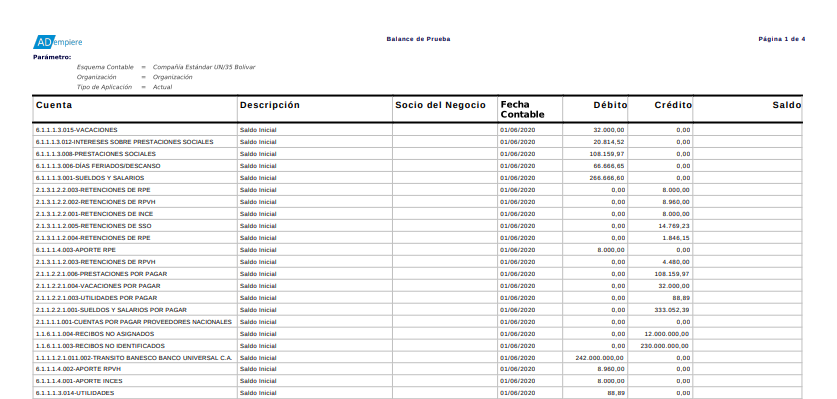Balance de Prueba
Ubique y seleccione en el menú de ADempiere, la carpeta “Análisis de Desempeño”, luego seleccione la carpeta “Informes Financieros”, por último seleccione el reporte “Balance de Prueba”.
Imagen 1. Menú de ADempiere
Podrá visualizar la ventana del reporte “Balance de Prueba”, con diferentes campos que le permiten al usuario filtrar la búsqueda de la información para generar el reporte requerido.
Imagen 2. Ventana Reporte Balance de Prueba
Seleccione en el campo “Esquema Contable”, el esquema contable por el cual requiere filtrar la información.
Imagen 3. Campo Esquema Contable de la Ventana Balance de Prueba
Seleccione en el campo “Período”, el periodo por el cual requiere filtrar la información.
Imagen 4. Campo Período de la Ventana Balance de Prueba
Seleccione en el campo “Fecha Contable”, el rango de fecha por el cual requiere filtrar la información.
Imagen 5. Campo Fecha Contable de la Ventana Balance de Prueba
Seleccione en el campo “Organización”, la organización por la cual requiere filtrar la información.
Imagen 6. Campo Organización de la Ventana Balance de Prueba
Seleccione en el campo “Cuenta”, la cuenta por la cual requiere filtrar la información.
Imagen 7. Campo Cuenta de la Ventana Balance de Prueba
Introduzca en el campo “Código de Cuenta”, el código de la cuenta por el cual requiere filtrar la información.
Imagen 8. Campo Código de Cuenta de la Ventana Balance de Prueba
Seleccione en el campo “Socio del Negocio”, el socio del negocio por el cual requiere filtrar la información.
Imagen 9. Campo Socio del Negocio de la Ventana Balance de Prueba
Seleccione en el campo “Producto”, el producto por el cual requiere filtrar la información.
Imagen 10. Campo Producto de la Ventana Balance de Prueba
Seleccione en el campo “Proyecto”, el proyecto por el cual requiere filtrar la información.
Imagen 11. Campo Proyecto de la Ventana Balance de Prueba
Seleccione en el campo “Actividad”, la actividad por la cual requiere filtrar la información.
Imagen 12. Campo Actividad de la Ventana Balance de Prueba
Seleccione en el campo “Región de Ventas”, la región de ventas por la cual requiere filtrar la información.
Imagen 13. Campo Región de Ventas de la Ventana Balance de Prueba
Seleccione en el campo “Campaña”, la campaña por la cual requiere filtrar la información.
Imagen 14. Campo Campaña de la Ventana Balance de Prueba
Seleccione en el campo “Tipo de Aplicación”, el tipo de aplicación por el cual requiere filtrar la información.
Imagen 15. Campo Tipo de Aplicación de la Ventana Balance de Prueba
Seleccione en el campo “Reportando Jerarquías”, la jerarquía por la cual requiere filtrar la información.
Imagen 16. Campo Reportando Jerarquías de la Ventana Balance de Prueba
Seleccione la opción “OK” para generar el reporte “Balance de Prueba” en base a lo seleccionado en los diferentes campos que contempla la ventana.
Imagen 17. Opción OK de la Ventana Balance de Prueba
Podrá visualizar el reporte “Balance de Prueba”, de la siguiente manera.
Imagen 18. Reporte Balance de Prueba